网站首页互联网 >正文
本指南旨在向您展示如何在iPhone上进行屏幕录制。您热衷于实时捕捉iPhone或iPad的屏幕吗?通过设备内置的屏幕录制功能,您可以轻松地做到这一点。这种创新工具适用于多种应用,包括录制游戏玩法或创建教学视频。在这份综合指南中,我们将引导您完成在设备上设置和使用这一不可或缺的功能的过程。
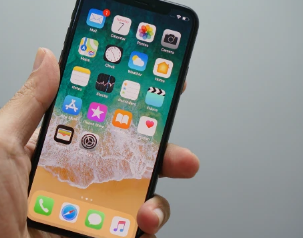
从我们当前的参考点iOS16.4.1开始,我们详细介绍了启用屏幕录制、捕获视频和停止录制过程的步骤。苹果爱好者可以在即将发布的iOS16.5中期待更多,该版本承诺集成Siri进行屏幕录制。
在iPhone或iPad上设置屏幕录制
iPhone屏幕录制
第一个任务是在您的设备上启用屏幕录制功能。您可以通过设备的“设置”菜单中的几个快速步骤来完成此操作。
访问您设备的设置。
选择“控制中心”。
向下滚动直到到达“更多控件”。
添加“屏幕录制”。
该功能现在可以从您的控制中心使用。
控制中心
使用屏幕录制录制视频
在设备上启用屏幕录制后,您可以继续录制iPhone或iPad显示屏上展开的任何内容。就是这样:
屏幕记录
打开设备的控制中心。
单击屏幕录制图标即可启动该过程。将出现一个倒计时器,让您在录音开始前有一些时间准备。
录制开始后,设备右上角将出现一个红色图标,表示录制正在进行中。
停止屏幕录制过程
当您准备结束录音时,过程很简单:
iPhone屏幕录制
单击iPhone或iPad左上角的红色屏幕录制图标。
如果您想停止录制,系统会提示您询问。单击“停止”进行确认。
录制的视频将自动保存到您设备上的照片应用程序。
无论您是想与朋友分享教程、炫耀您的游戏实力,还是为后代保存任何屏幕上的事件,iPhone或iPad上的屏幕录制都是一个非常宝贵的工具。苹果官方网站为那些希望深入研究的人提供了有关屏幕录制功能的更多详细信息。
请继续关注即将发布的iOS16.5,该版本将引入Siri控制屏幕录制的功能,从而将该功能的便利性和可访问性提升到一个新的水平。
我们希望这份iPhone屏幕录制指南对您有所帮助。如果您有进一步的疑问、建议或反馈,请随时在下面发表评论。AppleiOS的世界在不断发展,我们始终致力于帮助您探索其令人兴奋的可能性,一次一项功能。
版权说明:本站所有作品图文均由用户自行上传分享,仅供网友学习交流。若您的权利被侵害,请联系我们
相关文章:
- 2023-07-28曼城与利物浦足球比分预测,曼城vs 利物浦比分结果和历史战绩
- 2023-07-28阿森纳vs切尔西比分预测,阿森纳 vs 切尔西比分结果和历史战绩
- 2023-07-28新泄漏中发现了下一代iPhone的AppleActionButton
- 2023-07-28联想TabP12作为全新Android13平板电脑上市起价399欧元搭载联发科天玑7050
- 2023-07-28WDBlackSN850X4TBSSD速度高达7,300MB/s亚马逊跌至历史新低
- 2023-07-28宋振苏的个人资料,宋振瑜什么水平及个人信息
- 2023-07-28曼城vs阿森纳比分推荐,曼城vs 阿森纳比分结果和历史战绩
- 2023-07-28PrismDrive安全云存储20TB终身订阅节省93%
- 2023-07-2810个很棒的ChatGPT提示技巧
- 2023-07-28如果您的iPhone相机不工作该怎么办
- 站长推荐
- GFCB校友在年度颁奖典礼上获得认可
- 合成人类胚胎可以允许超过14天限制的研究但这引发了伦理问题
- 日常技术如何减少我们的碳足迹
- RetroidPocket2S是一款带有霍尔效应操纵杆的新型经济型游戏手持设备有六种发布颜色
- 温州肯恩大学吉祥物装饰新欧文斯伯勒交通系统巴士
- JisuLifePro3集成离子发生器的颈部风扇现已售价130美元但笨重的尺寸可能会阻止一些用户
- 机器学习和计算机视觉允许在没有标记的情况下研究动物行为
- 加顿学院团队在肯塔基州2023年Envirothon竞赛中获得州冠军
- 开发出利用氟化合物合成聚氨酯的新方法
- 配备AMDRyzen77730U 16GBRAM和QHD显示屏的DellInspiron165635笔记本电脑在亚马逊上折扣29%
- 栏目推荐
